Вы сталкиваетесь с путями каждый день для поиска ваших данных и наборов инструментов. В этом разделе представлено детальное описание путей, приведено определение различных видов путей и показан порядок работы с ними в ArcGIS.
пути
Путь (Path)
Путь – это разделенное символами обратной косой черты имя директории или файла. Директория – это тоже самое, что и папка в проводнике Windows.
E:\Data\MyStuff (path terminating in a directory name)
E:\Data\MyStuff\roads.shp (path terminating in a file name)
путь
Вы можете столкнуться с двумя написаниями пути: «pathname» и «path name». Все варианты написания пути (Path, pathname и path name) являются синонимами.
Системный путь и путь каталога
ArcGIS оперирует термином «путь каталога» или «путь ArcCatalog». Путь каталога – это путь, распознаваемый только ArcGIS. Например:
D:\Data\Final\Infrastructure.gdb\EastValley\powerlines
относится к классу пространственных объектов powerlines в наборе объектов EastValley файловой базы геоданных Infrastructure. Этот путь не является корректным системным путем с точки зрения операционной системы, поскольку Windows не распознает наборы и классы пространственных данных, расположенные внутри файловой базы геоданных. Само собой, ArcGIS работает с путями каталога.
Рабочая область и базовое имя
Пути каталога состоят из двух частей: рабочей области и базового имени, как показано ниже:
Местоположение
Местоположение (Location) является общим термином (см., например: «Укажите местоположение ваших данных» или «Введите местоположение ваших данных»).
Прямые и обратные косые черты
В Windows обратная косая черта (\) используется в качестве разделителя при указании пути. UNIX системы используют прямую косую черту (/). В ArcGIS не имеет значения, какая косая черта используется при указании пути. ArcGIS всегда будет правильно считывать путь, какой бы знак в нем не использовался.
Обратная косая черта при написании скрипта
Языки программирования, уходящие корнями в UNIX и язык C, такие как Python, рассматривают обратную косую черту (\) в качестве управляющего символа. К примеру, \n соответствует возврату каретки. Поскольку пути могут содержать обратные косые черты, необходимо избегать их распознавания как знак перехода. Обычным делом является использование двойной обратной косой черты, например:
thePath = "E:\\data\\telluride\\newdata.gdb\\slopes"
Другой вариант преобразования путей в строки Python с помощью директивы r показан ниже. Благодаря этому Python будет игнорировать обратные косые черты.
thePath = r"E:\data\telluride\newdata.gdb\slopes"
Абсолютные и относительные пути
Абсолютный, или полный путь
Абсолютный (или полный) путь начинается с буквы диска, за которой следует двоеточие, например, D:.
Относительный путь
Относительный путь ссылается на местоположение относительно текущего каталога. Относительные пути используют два специальных символа: точку (.) и двойную точку (..), которые используются для перехода в текущий и родительский каталог, соответственно. Двойные точки используются для перехода на один уровень вверх. Одна точка означает собственно текущую директорию.
В приведенной ниже структуре папок, предположим, что вы воспользовались Проводником Windows для перехода в папку D:\Data\Shapefiles\Soils. После перехода в данный каталог относительный путь будет использовать директорию D:\Data\Shapefiles\Soils в качестве текущей (пока вы не перейдете в новый каталог и он не станет текущей директорией). Текущую директорию иногда называют корневой папкой.
Если вы хотите перейти к папке Landuse из текущей директории (Soils), вам нужно ввести следующий текст в адресную строку Проводника Windows:
Проводник Windows перейдет в папку D:\Data\Shapefiles\Landuse. Другие примеры использования папки D:\Data\Shapefiles\Landuse в качестве текущей представлены ниже:
.. (D:\Data\Shapefiles)
..\.. (D:\Data)
..\..\Final (D:\Data\Final)
. (D:\Data\Shapefiles\Landuse - the current directory)
.\..\Soils (D:\Data\Final\Soils)
..\..\.\Final\..\Shapefiles\.\Landuse (D:\Data\Shapefiles\Landuse)
Примечание:
Вы не сможете вводить относительные пути (с использованием точки и двойной точки) в приложениях ArcGIS.
Относительный путь не может распространяться на другие диски. К примеру, если ваша текущая папка находится на диске D, вы не можете использовать относительные пути для перехода к какой-либо директории на диске E.
Абсолютные и относительные пути в ArcMap
При создании документа ArcMap (либо ArcScene, либо ArcGlobe) вы можете указать, что сохраняться будут относительные пути. Для установки этой опции выберите Файл (File)>Свойства документа карты (Map Document Properties). Здесь вы можете указать, будете ли вы хранить абсолютные или относительные пути.
При сохранении документа с относительными путями приложение преобразует пути в относительные (используя точку и двойную точку) в зависимости от того, где вы сохранили документ (т.е. от текущей директории). Например, если ваш документ сохранен в
D:\Maps\Posters\Newmap.mxd
и данными одного из слоев являются
D:\Data\Final\Infrastructure.gdb\Streets
то в Newmap.mxd записано следующее:
..\..\Data\Final\Infrastructure.gdb\Streets
Когда вы снова открываете Newmap.mxd, ArcMap преобразует сохраненные относительные пути (с обозначением с помощью точки и двух точек) обратно в абсолютные, которые отображаются как источник данных слоя. Эта конвертация всегда зависит от местоположения документа карты (текущей директории).
Преобразуются только пути, относящиеся к одному диску
Относительные пути не могут менять диски. То есть в случае, если корневой каталог находится на диске D, вы не сможете использовать относительные пути для перехода к директории на диске E. Если вы сохраняете документ карты с использованием относительных путей, преобразованы и сохранены будут только относящиеся к одному и тому же диску.
Подробнее о ссылках на данные в документе карты
Абсолютные и относительные пути в инструментах модели
Так же как и в ArcMap вы можете указывать, что в инструментах модели будут сохраняться относительные пути.
Текущая папка, используемая для относительных путей, это папка, в которой находится соответствующий набор инструментов. Опция относительного пути конвертирует и сохраняет пути к:
- Данным модели
- Растровым изображениям модели
- Используемым в модели инструментам
- Файлам, на которые ссылаются метаданные инструмента и справка
- Таблицам стилей
- Файлам слоя (.lyr), использующимся для условных обозначений
- Компилированным файлам справки (.chm)
Для сохранения относительных путей щелкните правой кнопкой мыши инструмент модели, выберите Свойства (Properties), а затем перейдите на закладку Общие (General). В нижней части диалогового окна включите опцию Сохранить относительные пути (Store relative path names (instead of absolute paths), как показано ниже.
Преобразуются только пути, относящиеся к одному диску
Относительные пути не могут менять диски. То есть в случае, если корневой каталог находится на диске D, вы не сможете использовать относительные пути для перехода к директории на диске E. Если вы сохраняете вашу модель с использованием относительных путей, преобразованы и сохранены будут только пути, относящиеся к одному и тому же диску.
Абсолютные и относительные пути в инструментах-скриптах
При использовании мастера Добавить скрипт (Add Script)опция сохранения относительных путей появится на первой панели. Вы также можете установить эту опцию, щелкнув правой кнопкой мыши инструмент-скрипт, выбрав Свойства (Properties), а затем закладку Общие (General). В нижней части диалогового окна выберите Сохранить относительные пути (Store relative path names (instead of absolute paths).
Текущая папка, используемая для относительных путей, это папка, в которой находится соответствующий набор инструментов. Опция относительного пути конвертирует и сохраняет пути к:
- Скрипту
- Наборам данных, которые используются в свойстве значения по умолчанию
- Файлам, на которые ссылаются метаданные инструмента и справка
- Файлам слоя (.lyr), используемым для свойства условных обозначений
- Компилированным файлам справки (.chm)
- Таблицам стилей
Преобразуются только пути, относящиеся к одному диску
Относительные пути не могут менять диски. То есть в случае, если корневой каталог находится на диске D, вы не сможете использовать относительные пути для перехода к директории на диске E. Если вы сохраняете ваш инструмент-скрипт с использованием относительных путей, преобразованы и сохранены будут только пути, относящиеся к одному и тому же диску.
Пути в скрипте не преобразуются
Нельзя использовать точку и двойную точку в скриптах. Например, представленная ниже запись работать не будет:
arcpy.AddField_management("..\redlands.mdb\streets", "ref_ID", "long", "9", "#", "#", \
"refcode", "NULLABLE", "REQUIRED", "#")
т.к. путь ..\redlands.mdb\streets является относительным.
Какой смысл в использовании относительных путей вместо абсолютных?
Использование абсолютных путей характеризуется следующим:
- Вы можете перемещать документ или набор инструментов в любое местоположение на вашем компьютере и данные будут по-прежнему найдены, когда вы откроете документ или инструмент.
- На большинстве компьютеров расположение данных обычно не меняется. То есть вы обычно не перемещаете ваши данные из одной папки в другую. Как правило, используются абсолютные пути.
- Вы можете ссылаться на данные, которые находятся на других дисках.
С использованием относительных путей может понадобиться внесение следующих корректировок:
- При перемещении документа карты или набора инструментов необходимо перенести также и данные, на которые он ссылается.
- При передаче документов, наборов инструментов и данных другому пользователю должны использоваться относительные пути. Иначе возникнет необходимость, чтобы компьютер пользователя имел такую же структуру каталогов, как и ваш.
К примеру, возьмем представленную ниже структуру папок. В этом примере D:\Tools\Toolboxes\Toolbox1 содержит инструмент-скрипт D:\Tools\Scripts\MyScript.py.
При использовании абсолютных путей в случае, если вы перемещаете набор инструментов D:\Tools\Toolboxes\Toolbox1 на другой диск, например, в E:\Final\Toolbox1, ArcGIS найдет D:\Tools\Scripts\MyScript.py и все будет прекрасно работать. Если же вы используете относительные пути, ArcGIS не найдет скрипт и инструмент работать не будет. Диалоговое окно инструмента откроется, но после его запуска вы получите сообщение об ошибке: «Скрипт, связанный с этим инструментом, не существует». Вам необходимо открыть свойства инструмента и ввести корректный путь к скрипту.
С другой стороны, если вы работаете с относительными путями, вы можете просто скопировать папку D:\Tools в любое место на любом компьютере и все будет работать. Это не сработает при использовании абсолютных путей, поскольку другой пользователь может скопировать папку в каталог F:\NewTools и путь D:\Tools\Scripts\MyScript.py на его компьютере найден, естественно, не будет.
Заключение
- Относительные пути не могут менять диски.
- Абсолютные пути лучше применять, если данные не будут переноситься, как это обычно и происходит на дисках персональных компьютеров.
- Относительные пути полезно использовать в случае, когда вы передаете документы и данные другому пользователю.
- Относительные пути используют обозначения точки и двойной точки (. and ..). Вы можете вводить относительные пути с такими обозначениями в Проводнике Windows и командной строке Windows.
- ArcGIS не позволяет вводить относительные пути с использованием обозначений точки и двойной точки. Чаще в документе и наборе инструментов хранятся относительные пути (после того как вы отметили опцию сохранения относительных путей).
- Относительные пути «отсчитываются» от текущей папки, являющейся местоположением сохраненного документа или набора инструментов.
Пути UNC
UNC расшифровывается как Universal (или Uniform, или Unified) Naming Convention – Конвенция об универсальных наименованиях, и является синтаксисом для доступа к директориям и файлам в компьютерных сетях. Синтаксис показан ниже:
\\<computer name>\<shared directory>\
дальше следует любое число директорий, в конце указывается имя папки или файла.
Например:
\\pondermatic\public\studyarea.gdb
\\omnipotent\shared_stuff\wednesday\tools
Имя компьютера отделяется с помощью двойной обратной косой черты (\\).
В UNC имя компьютера также называется именем хоста.
Есть несколько правил для путей UNC:
- Пути UNC не могут содержать меток тома (таких как D).
- Невозможен переход в директорию выше уровнем, чем общая директория.
- Опция Сохранять относительные пути (Store relative path names) для документов и инструментов неприменима к путям UNC.
В ArcGIS вы можете использовать путь UNC при любом запросе пути. Это особенно удобно для общедоступных данных в локальной вычислительной сети (LAN). Данные могут храниться на одном компьютере, и любой пользователь, имеющий к нему доступ, может эти данные использовать, пока компьютер не будет выключен или отсоединен от сети.
В Windows возможно открывать доступ к папкам, чтобы другие пользователи в сети могли с ними работать. В ArcCatalog или Проводнике Windows щелкните правой кнопкой мыши Общий доступ и безопасность (Sharing and Security) и следуйте дальнейшим указаниям открывающегося диалогового окна.
URL
URL расшифровывается как Uniform Resource Locator – Универсальный локатор ресурса и уникально описывает адрес любого документа в Интернете. Компонентами URL являются:
- Протокол, используемый для доступа к ресурсу, такой как HTTP (HyperText Transfer Protocol) или FTP (File Transfer Protocol)
- Хост (сервер), с которым устанавливается соединение
- Путь к файлу на хосте
Например:
http://www.esri.com/products.html
Windows Internet Explorer позволяет ввести строку www.esri.com в адресной строке Internet Explorer и тип протокола будет добавлен автоматически http://. Более правильным является явное указание протокола, например, http. Среди других протоколов назовем HTTPS (Secure Hypertext Transfer Protocol), FTP, mailto (адрес электронной почты e-mail) and news (новости Usenet) и т.д.
В ArcGIS вы можете использовать пути URL там, где это является допустимым. В общем, в пользовательском интерфейсе содержатся подсказки, где возможно или необходимо использование URL. При использовании URL в ArcGIS Explorer рекомендуется включать тип протокола как в строке ниже:
вместо
Путь к файлу подключения ArcSDE
Инструменты геообработки используют путь к файлу подключения (.sde) для доступа к данным, хранящимся в базе данных ArcSDE.
D:\Data\Final\Connection to ArcSDE.sde\EastValley\powerlines
Информация о подключения в файле .sde используется для создания подключения к ArcSDE, при этом база геоданных ищет запрашиваемые данные так же как и для файловой и персональной баз геоданных (см. выше).
Связанные темы
Отзыв по этому разделу?Пути в Windows Путь к указанному файлу состоит из одного или нескольких компонентов, разделенных специальным символом (обратной косой чертой), причем каждый компонент обычно является именем каталога или именем файла, но с некоторыми заметными исключениями, описанными ниже. Это часто имеет решающее значение для интерпретации системы пути: как выглядит начало или префикс пути. Этот префикс определяет пространство имен, которое использует путь, и, кроме того, какие специальные символы используются в какой позиции в пути, включая последний символ. Если компонент пути является именем файла, он должен быть последним компонентом. Каждый компонент пути также будет ограничен максимальной длиной, указанной для определенной файловой системы. В общем, эти правила делятся на две категории: короткие и длинные. Обратите внимание, что имена каталогов хранятся в файловой системе как особый тип файла, но правила именования для файлов также применяются к именам каталогов. Таким образом, путь — это просто строковое представление иерархии между всеми каталогами, которые существуют для конкретного файла или имени каталога. Полные и относительные пути Для функций Windows API, которые управляют файлами, имена файлов часто могут быть относительно текущего каталога, в то время как некоторые API требуют полного пути. Имя файла относится к текущему каталогу, если оно не начинается со следующего:
Максимальное ограничение длины пути В API-интерфейсе Windows (с некоторыми исключениями, которые будут обсуждаться в следующих параграфах), есть максимальная длина пути в max_path, которая определяется как 260 символов. Локальный путь структурирован в следующем порядке: буква диска, двоеточие, обратная косая черта, компоненты имени, разделенные обратной косой чертой, и завершающий нулевой символ. Например, максимальный путь на диск D «D:\some 256-символьный путь строку «, где » » представляет собой невидимый символ NULL для текущей кодовой странице системы. (Символы используются здесь для наглядности и не могут быть частью допустимой строки пути.) Функции файлового ввода/вывода в Windows API конвертируют «/» в «\» в рамках преобразования имени в НТ-имя типа, за исключением случаев использования «\\?\» префикса. В Windows API есть множество функций, которые также имеют версии в формате юникода, чтобы разрешить путь расширенной длины для максимальной общей длины пути 32 767 символов. Этот тип пути состоит из компонентов, разделенных обратными косыми чертами, каждый до значения, возвращаемого в параметре Lpmaximumcomponentlength функции GetVolumeInformation (это значение обычно составляет 255 символов). Чтобы указать путь расширенной длины, используйте»\\?\» префикс. Например?\\» ?\D:\очень_длинный_путь». Обратите внимание, что максимальный путь 32 767 символов является приблизительным, потому что»\\?\ «префикс может быть расширен до более длинной строки системой во время выполнения, и это расширение применяется к общей длине. Этот же префикс также можно использовать с путями, построенными в соответствии с универсальным соглашением об именовании (UNC). Чтобы указать такой путь с помощью UNC, используйте»\\? \UNC\». Например?\\» ,\UNC-путь\ \ сервер\общий_ресурс», где «сервер» — имя компьютера и » общий_ресурс » — имя общей папки. Эти префиксы не используются как часть самого пути. Они указывают, что путь должен быть передан системе с минимальным изменением, а это означает, что вы не можете использовать прямые косые черты для представления разделителей пути, или точку для представления текущего каталога, или двойные точки для представления родительского каталога. Так как вы не можете использовать «\\?\ «префикс с относительным путем, относительные пути всегда ограничены в общей сложности числом символов MAX_PATH. Нет необходимости выполнять какие-либо действия для нормализации юникода в строках путь и имя файла для файла Windows функций API ввода-вывода, поскольку файловая система обрабатывает путь и имена файлов как последовательность значений типа wchar. Любые нормализации, необходимые для вашего приложения должны быть выполнены с учетом этого, внешнего на любые вызовы, связанные с файлом Windows функции API ввода-вывода. При использовании API для создания каталога указанный путь не может быть таким длинным, что невозможно добавить Имя файла 8.3 (то есть имя каталога не может превышать MAX_PATH минус 12). Оболочка и файловая система имеют различные требования. Можно создать путь с API Windows, который пользовательский интерфейс оболочки не в состоянии интерпретировать должным образом. Начиная с Windows 10 версии 1607, ограничения MAX_PATH были удалены из общих Win32 файлов и каталогов функций. Тем не менее необходимо выбрать новое поведение. Рееста позволяет включить или отключить новое поведение длинного пути. Для включения длинных путей установить ключ реестра в HKLM\SYSTEM\CurrentControlSet\Control\FileSystem LongPathsEnabled (Тип: reg_dword).Значение ключа будет кэшироваться системой (на процесс) после первого вызова файла Win32 или функции каталога .Раздел реестра не будет перезагружен в течение всего срока действия процесса. Для того, чтобы все приложения в системе распознали значение ключа, может потребоваться перезагрузка, потому что некоторые процессы могли начаться до того, как ключ был установлен. Вы также можете включить новое поведение длинного пути для каждого приложения через манифест:
<application xmlns="urn:schemas-microsoft-com:asm.v3">
<windowsSettings xmlns:ws2="http://schemas.microsoft.com/SMI/2016/WindowsSettings">
<ws2:longPathAware>true
</windowsSettings>
</application>
Эти функции управления каталогами, которые не будут иметь ограничения в max_path если вы включите длинные пути: CreateDirectoryW, CreateDirectoryExW GetCurrentDirectoryW RemoveDirectoryW SetCurrentDirectoryW.
| |
Абсолютные и относительные пути в UNIX
Путь — это уникальное расположение к файлу или папке в файловой системе ОС. Путь к файлу представляет собой комбинацию / и буквенно-цифровых символов.
Абсолютный путь-имя
Абсолютный путь определяется как указание расположения файла или каталога из корневого каталога (/).
Чтобы написать абсолютное имя пути:
- Начните с корневого каталога (/) и работайте вниз.
- Напишите косую черту (/) после каждого имени каталога (последнее необязательно)
Например :
$cat abc.sql
будет работать только тогда , когда тьфу «abc.sql» существует в текущем каталоге. Однако, если этот файл отсутствует в вашем рабочем каталоге и присутствует где-то еще, скажем, в / home / kt, то эта команда будет работать, только если вы будете использовать ее, как показано ниже:
cat /home/kt/abc.sql
В приведенном выше примере, если первым символом пути является /, местоположение файла должно быть определено относительно корня. Когда у вас есть более одного / в пути, для каждого такого /, вам нужно спуститься на один уровень в файловой системе, как в приведенном выше kt на один уровень ниже home, и, следовательно, на два уровня ниже root.
An absolute path is defined as specifying the location of a file or directory from the root directory(/). In other words,we can say that an absolute path is a complete path from start of actual file system from / directory.
Относительный путь
Относительный путь определяется как путь, связанный с настоящим, работающим напрямую (pwd). Он начинается в вашем текущем каталоге и никогда не начинается с / .
Чтобы быть более конкретным, давайте взглянем на рисунок ниже, на котором, если мы ищем фотографии, то будет предоставлен абсолютный путь для него, но, если предположить, что мы уже присутствуем в каталоге jono, то относительный путь для него можно записать как просто
С помощью . и .. в относительных путях
UNIX предлагает ярлык в относительном пути, который использует текущий или родительский каталог в качестве ссылки и указывает путь к нему. Относительное имя пути использует один из этих загадочных символов:
.(a single dot) - this represents the current directory. ..(two dots) - this represents the parent directory.
Теперь, на самом деле это означает, что если мы в настоящее время находимся в каталоге / home / kt / abc и теперь вы можете использовать .. в качестве аргумента для cd, чтобы перейти в родительский каталог / home / kt как:
$pwd /home/kt/abc $cd .. ***moves one level up*** $pwd /home/kt
ПРИМЕЧАНИЕ: теперь / когда используется с .. имеет другое значение, вместо того, чтобы двигаться вниз на уровень, он перемещается на один уровень вверх:
$pwd /home/kt/abc ***moves two level up*** $cd ../.. $pwd /home
Пример абсолютного и относительного пути
Предположим, что вы сейчас находитесь в home / kt и хотите изменить каталог на home / kt / abc. Давайте рассмотрим как абсолютные, так и относительные концепции пути, чтобы сделать это:
- Изменение каталога с концепцией относительного пути:
$pwd /home/kt $cd abc $pwd /home/kt/abc
- Изменение каталога с концепцией абсолютного пути:
$pwd /home/kt $cd /home/kt/abc $pwd /home/kt/abc
Эта статья предоставлена Dimpy Varshni . Если вы как GeeksforGeeks и хотели бы внести свой вклад, вы также можете написать статью с помощью contribute.geeksforgeeks.org или по почте статьи [email protected]. Смотрите свою статью, появляющуюся на главной странице GeeksforGeeks, и помогите другим вундеркиндам.
Пожалуйста, пишите комментарии, если вы обнаружите что-то неправильное, или вы хотите поделиться дополнительной информацией по обсуждаемой выше теме.
Рекомендуемые посты:
Абсолютные и относительные пути в UNIX
0.00 (0%) 0 votes
Часть 2: JavaScript, V8, некоторые приёмы разработки
Часть 3: Хостинг, REPL, работа с консолью, модули
Часть 4: npm, файлы package.json и package-lock.json
Часть 5: npm и npx
Часть 6: цикл событий, стек вызовов, таймеры
Часть 7: асинхронное программирование
Часть 8: Руководство по Node.js, часть 8: протоколы HTTP и WebSocket
Часть 9: Руководство по Node.js, часть 9: работа с файловой системой
Часть 10: Руководство по Node.js, часть 10: стандартные модули, потоки, базы данных, NODE_ENV
Полная PDF-версия руководства по Node.js
Работа с файловыми дескрипторами в Node.js
Прежде чем вы сможете взаимодействовать с файлами, находящимися в файловой системе вашего сервера, вам необходимо получить дескриптор файла.
Дескриптор можно получить, воспользовавшись для открытия файла асинхронным методом open() из модуля fs:
const fs = require('fs')
fs.open('/Users/flavio/test.txt', 'r', (err, fd) => {
//fd - это дескриптор файла
})Обратите внимание на второй параметр,
r, использованный при вызове метода fs.open(). Это — флаг, который сообщает системе о том, что файл открывают для чтения. Вот ещё некоторые флаги, которые часто используются при работе с этим и некоторыми другими методами:r+— открыть файл для чтения и для записи.w+— открыть файл для чтения и для записи, установив указатель потока в начало файла. Если файл не существует — он создаётся.a— открыть файл для записи, установив указатель потока в конец файла. Если файл не существует — он создаётся.a+— открыть файл для чтения и записи, установив указатель потока в конец файла. Если файл не существует — он создаётся.
Файлы можно открывать и пользуясь синхронным методом
fs.openSync(), который, вместо того, чтобы предоставить дескриптор файла в коллбэке, возвращает его:const fs = require('fs')
try {
const fd = fs.openSync('/Users/flavio/test.txt', 'r')
} catch (err) {
console.error(err)
}После получения дескриптора любым из вышеописанных способов вы можете производить с ним необходимые операции.
Данные о файлах
С каждым файлом связан набор данных о нём, исследовать эти данные можно средствами Node.js. В частности, сделать это можно, используя метод
stat() из модуля fs.Вызывают этот метод, передавая ему путь к файлу, и, после того, как Node.js получит необходимые сведения о файле, он вызовет коллбэк, переданный методу stat(). Вот как это выглядит:
const fs = require('fs')
fs.stat('/Users/flavio/test.txt', (err, stats) => {
if (err) {
console.error(err)
return
}
//сведения о файле содержатся в аргументе `stats`
})В Node.js имеется возможность синхронного получения сведений о файлах. При таком подходе главный поток блокируется до получения свойств файла:
const fs = require('fs')
try {
const stats = fs.statSync ('/Users/flavio/test.txt')
} catch (err) {
console.error(err)
}Информация о файле попадёт в константу
stats. Что это за информация? На самом деле, соответствующий объект предоставляет нам большое количество полезных свойств и методов:- Методы
.isFile()и.isDirectory()позволяют, соответственно, узнать, является ли исследуемый файл обычным файлом или директорией. - Метод
.isSymbolicLink()позволяет узнать, является ли файл символической ссылкой. - Размер файла можно узнать, воспользовавшись свойством
.size.
Тут имеются и другие методы, но эти — самые употребимые. Вот как ими пользоваться:
const fs = require('fs')
fs.stat('/Users/flavio/test.txt', (err, stats) => {
if (err) {
console.error(err)
return
}
stats.isFile() //true
stats.isDirectory() //false
stats.isSymbolicLink() //false
stats.size //1024000 //= 1MB
})Пути к файлам в Node.js и модуль path
Путь к файлу — это адрес того места в файловой системе, где он расположен.
В Linux и macOS путь может выглядеть так:
/users/flavio/file.txtВ Windows пути выглядят немного иначе:
C:\users\flavio\file.txtНа различия в форматах записи путей при использовании разных операционных систем следует обращать внимание, учитывая операционную систему, используемую для развёртывания Node.js-сервера.
В Node.js есть стандартный модуль path, предназначенный для работы с путями к файлам. Перед использованием этого модуля в программе его надо подключить:
const path = require('path')▍Получение информации о пути к файлу
Если у вас есть путь к файлу, то, используя возможности модуля
path, вы можете, в удобном для восприятия и дальнейшей обработки виде, узнать подробности об этом пути. Выглядит это так:const notes = '/users/flavio/notes.txt'
path.dirname(notes) // /users/flavio
path.basename(notes) // notes.txt
path.extname(notes) // .txtЗдесь, в строке
notes, хранится путь к файлу. Для разбора пути использованы следующие методы модуля path:dirname()— возвращает родительскую директорию файла.basename()— возвращает имя файла.extname()— возвращает расширение файла.
Узнать имя файла без расширения можно, вызвав метод
.basename() и передав ему второй аргумент, представляющий расширение:path.basename(notes, path.extname(notes)) //notes▍Работа с путями к файлам
Несколько частей пути можно объединить, используя метод
path.join():const name = 'flavio'
path.join('/', 'users', name, 'notes.txt') //'/users/flavio/notes.txt'Найти абсолютный путь к файлу на основе относительного пути к нему можно с использованием метода
path.resolve():path.resolve('flavio.txt')
//'/Users/flavio/flavio.txt' при запуске из моей домашней папкиВ данном случае Node.js просто добавляет
/flavio.txt к пути, ведущем к текущей рабочей директории. Если при вызове этого метода передать ещё один параметр, представляющий путь к папке, метод использует его в качестве базы для определения абсолютного пути:path.resolve('tmp', 'flavio.txt')
// '/Users/flavio/tmp/flavio.txt' при запуске из моей домашней папкиЕсли путь, переданный в качестве первого параметра, начинается с косой черты — это означает, что он представляет собой абсолютный путь.
path.resolve('/etc', 'flavio.txt')
// '/etc/flavio.txt'Вот ещё один полезный метод —
path.normalize(). Он позволяет найти реальный путь к файлу, используя путь, в котором содержатся спецификаторы относительного пути вроде точки (.), двух точек (..), или двух косых черт:path.normalize('/users/flavio/..//test.txt')
// /users/test.txtМетоды
resolve() и normalize() не проверяют существование директории. Они просто находят путь, основываясь на переданным им данным.Чтение файлов в Node.js
Самый простой способ чтения файлов в Node.js заключается в использовании метода
fs.readFile() с передачей ему пути к файлу и коллбэка, который будет вызван с передачей ему данных файла (или объекта ошибки):fs.readFile('/Users/flavio/test.txt', (err, data) => {
if (err) {
console.error(err)
return
}
console.log(data)
})Если надо, можно воспользоваться синхронной версией этого метода —
fs.readFileSync():const fs = require('fs')
try {
const data = fs.readFileSync('/Users/flavio/test.txt')
console.log(data)
} catch (err) {
console.error(err)
}По умолчанию при чтении файлов используется кодировка
utf8, но кодировку можно задать и самостоятельно, передав методу соответствующий параметр.Методы fs.readFile() и fs.readFileSync() считывают в память всё содержимое файла. Это означает, что работа с большими файлами с применением этих методов серьёзно отразится на потреблении памяти вашим приложением и окажет влияние на его производительность. Если с такими файлами нужно работать, лучше всего воспользоваться потоками.
Запись файлов в Node.js
В Node.js легче всего записывать файлы с использованием метода
fs.writeFile():const fs = require('fs')
const content = 'Some content!'
fs.writeFile('/Users/flavio/test.txt', content, (err) => {
if (err) {
console.error(err)
return
}
//файл записан успешно
})Есть и синхронная версия того же метода —
fs.writeFileSync():const fs = require('fs')
const content = 'Some content!'
try {
const data = fs.writeFileSync('/Users/flavio/test.txt', content)
//файл записан успешно
} catch (err) {
console.error(err)
}Эти методы, по умолчанию, заменяют содержимое существующих файлов. Изменить их стандартное поведение можно, воспользовавшись соответствующим флагом:
fs.writeFile('/Users/flavio/test.txt', content, { flag: 'a+' }, (err) => {})Тут могут использоваться флаги, которые мы уже перечисляли в разделе, посвящённом дескрипторам. Подробности о флагах можно узнать здесь.
Присоединение данных к файлу
Метод
fs.appendFile() (и его синхронную версию — fs.appendFileSync()) удобно использовать для присоединения данных к концу файла:const content = 'Some content!'
fs.appendFile('file.log', content, (err) => {
if (err) {
console.error(err)
return
}
//готово!
})Об использовании потоков
Выше мы описывали методы, которые, выполняя запись в файл, пишут в него весь объём переданных им данных, после чего, если используются их синхронные версии, возвращают управление программе, а если применяются асинхронные версии — вызывают коллбэки. Если вас такое состояние дел не устраивает — лучше будет воспользоваться потоками.
Работа с директориями в Node.js
Модуль
fs предоставляет в распоряжение разработчика много удобных методов, которые можно использовать для работы с директориями.▍Проверка существования папки
Для того чтобы проверить, существует ли директория и может ли Node.js получить к ней доступ, учитывая разрешения, можно использовать метод
fs.access().▍Создание новой папки
Для того чтобы создавать новые папки, можно воспользоваться методами
fs.mkdir() и fs.mkdirSync():const fs = require('fs')
const folderName = '/Users/flavio/test'
try {
if (!fs.existsSync(dir)){
fs.mkdirSync(dir)
}
} catch (err) {
console.error(err)
}▍Чтение содержимого папки
Для того чтобы прочесть содержимое папки, можно воспользоваться методами
fs.readdir() и fs.readdirSync(). В этом примере осуществляется чтение содержимого папки — то есть — сведений о том, какие файлы и поддиректории в ней имеются, и возврат их относительных путей:const fs = require('fs')
const path = require('path')
const folderPath = '/Users/flavio'
fs.readdirSync(folderPath)Вот так можно получить полный путь к файлу:
fs.readdirSync(folderPath).map(fileName => {
return path.join(folderPath, fileName)
}Результаты можно отфильтровать для того, чтобы получить только файлы и исключить из вывода директории:
const isFile = fileName => {
return fs.lstatSync(fileName).isFile()
}
fs.readdirSync(folderPath).map(fileName => {
return path.join(folderPath, fileName)).filter(isFile)
}▍Переименование папки
Для переименования папки можно воспользоваться методами
fs.rename() и fs.renameSync(). Первый параметр — это текущий путь к папке, второй — новый:const fs = require('fs')
fs.rename('/Users/flavio', '/Users/roger', (err) => {
if (err) {
console.error(err)
return
}
//готово
})Переименовать папку можно и с помощью синхронного метода
fs.renameSync():const fs = require('fs')
try {
fs.renameSync('/Users/flavio', '/Users/roger')
} catch (err) {
console.error(err)
}▍Удаление папки
Для того чтобы удалить папку, можно воспользоваться методами
fs.rmdir() или fs.rmdirSync(). Надо отметить, что удаление папки, в которой что-то есть, задача несколько более сложная, чем удаление пустой папки. Если вам нужно удалять такие папки, воспользуйтесь пакетом fs-extra, который весьма популярен и хорошо поддерживается. Он представляет собой замену модуля fs, расширяющую его возможности.Метод remove() из пакета fs-extra умеет удалять папки, в которых уже что-то есть.
Установить этот модуль можно так:
npm install fs-extraВот пример его использования:
const fs = require('fs-extra')
const folder = '/Users/flavio'
fs.remove(folder, err => {
console.error(err)
})Его методами можно пользоваться в виде промисов:
fs.remove(folder).then(() => {
//готово
}).catch(err => {
console.error(err)
})Допустимо и применение конструкции async/await:
async function removeFolder(folder) {
try {
await fs.remove(folder)
//готово
} catch (err) {
console.error(err)
}
}
const folder = '/Users/flavio'
removeFolder(folder)Модуль fs
Выше мы уже сталкивались с некоторыми методами модуля
fs, применяемыми при работе с файловой системой. На самом деле, он содержит ещё много полезного. Напомним, что он не нуждается в установке, для того, чтобы воспользоваться им в программе, его достаточно подключить:const fs = require('fs')После этого у вас будет доступ к его методам, среди которых отметим следующие, некоторые из которых вам уже знакомы:
fs.access(): проверяет существование файла и возможность доступа к нему с учётом разрешений.fs.appendFile(): присоединяет данные к файлу. Если файл не существует — он будет создан.fs.chmod(): изменяет разрешения для заданного файла. Похожие методы:fs.lchmod(),fs.fchmod().fs.chown(): изменяет владельца и группу для заданного файла. Похожие методы:fs.fchown(),fs.lchown().fs.close(): закрывает дескриптор файла.fs.copyFile(): копирует файл.fs.createReadStream(): создаёт поток чтения файла.fs.createWriteStream(): создаёт поток записи файла.fs.link(): создаёт новую жёсткую ссылку на файл.fs.mkdir(): создаёт новую директорию.fs.mkdtemp(): создаёт временную директорию.fs.open(): открывает файл.fs.readdir(): читает содержимое директории.fs.readFile(): считывает содержимое файла. Похожий метод:fs.read().fs.readlink(): считывает значение символической ссылки.fs.realpath(): разрешает относительный путь к файлу, построенный с использованием символов.и.., в полный путь.fs.rename(): переименовывает файл или папку.fs.rmdir(): удаляет папку.fs.stat(): возвращает сведения о файле. Похожие методы:fs.fstat(),fs.lstat().fs.symlink(): создаёт новую символическую ссылку на файл.fs.truncate(): обрезает файл до заданной длины. Похожий метод:fs.ftruncate().fs.unlink(): удаляет файл или символическую ссылку.fs.unwatchFile(): отключает наблюдение за изменениями файла.fs.utimes(): изменяет временную отметку файла. Похожий метод:fs.futimes().fs.watchFile(): включает наблюдение за изменениями файла. Похожий метод:fs.watch().fs.writeFile(): записывает данные в файл. Похожий метод:fs.write().
Интересной особенностью модуля
fs является тот факт, что все его методы, по умолчанию, являются асинхронными, но существуют и их синхронные версии, имена которых получаются путём добавления слова Sync к именам асинхронных методов.Например:
fs.rename()fs.renameSync()fs.write()fs.writeSync()
Использование синхронных методов серьёзно влияет на то, как работает программа.
В Node.js 10 имеется экспериментальная поддержка этих API, основанных на промисах.
Исследуем метод fs.rename(). Вот асинхронная версия этого метода, использующая коллбэки:
const fs = require('fs')
fs.rename('before.json', 'after.json', (err) => {
if (err) {
return console.error(err)
}
//готово
})При использовании его синхронной версии для обработки ошибок используется конструкция
try/catch:const fs = require('fs')
try {
fs.renameSync('before.json', 'after.json')
//готово
} catch (err) {
console.error(err)
}Основное различие между этими вариантами использования данного метода заключается в том, что во втором случае выполнение скрипта будет заблокировано до завершения файловой операции.
Модуль path
Модуль path, о некоторых возможностях которого мы тоже уже говорили, содержит множество полезных инструментов, позволяющих взаимодействовать с файловой системой. Как уже было сказано, устанавливать его не нужно, так как он является частью Node.js. Для того чтобы пользоваться им, его достаточно подключить:
const path = require('path')Свойство
path.sep этого модуля предоставляет символ, использующийся для разделения сегментов пути (\ в Windows и / в Linux и macOS), а свойство path.delimiter даёт символ, используемый для отделения друг от друга нескольких путей (; в Windows и : в Linux и macOS).Рассмотрим и проиллюстрируем примерами некоторые методы модуля path.
▍path.basename()
Возвращает последний фрагмент пути. Передав второй параметр этому методу можно убрать расширение файла.
require('path').basename('/test/something') //something
require('path').basename('/test/something.txt') //something.txt
require('path').basename('/test/something.txt', '.txt') //something▍path.dirname()
Возвращает ту часть пути, которая представляет имя директории:
require('path').dirname('/test/something') // /test
require('path').dirname('/test/something/file.txt') // /test/something▍path.extname()
Возвращает ту часть пути, которая представляет расширение файла:
require('path').extname('/test/something') // ''
require('path').extname('/test/something/file.txt') // '.txt'▍path.isAbsolute()
Возвращает истинное значение если путь является абсолютным:
require('path').isAbsolute('/test/something') // true
require('path').isAbsolute('./test/something') // false▍path.join()
Соединяет несколько частей пути:
const name = 'flavio'
require('path').join('/', 'users', name, 'notes.txt') //'/users/flavio/notes.txt'▍path.normalize()
Пытается выяснить реальный путь на основе пути, который содержит символы, использующиеся при построении относительных путей вроде
., .. и //:require('path').normalize('/users/flavio/..//test.txt') ///users/test.txt▍path.parse()
Преобразует путь в объект, свойства которого представляют отдельные части пути:
root: корневая директория.dir: путь к файлу, начиная от корневой директорииbase: имя файла и расширение.name: имя файла.ext: расширение файла.
Вот пример использования этого метода:
require('path').parse('/users/test.txt')В результате его работы получается такой объект:
{
root: '/',
dir: '/users',
base: 'test.txt',
ext: '.txt',
name: 'test'
}▍path.relative()
Принимает, в качестве аргументов, 2 пути. Возвращает относительный путь из первого пути ко второму, основываясь на текущей рабочей директории:
require('path').relative('/Users/flavio', '/Users/flavio/test.txt') //'test.txt'
require('path').relative('/Users/flavio', '/Users/flavio/something/test.txt') //'something/test.txt'▍path.resolve()
Находит абсолютный путь на основе переданного ему относительного пути:
path.resolve('flavio.txt')
//'/Users/flavio/flavio.txt' при запуске из моей домашней папки.Итоги
Сегодня мы рассмотрели модули Node.js
fs и path, которые используются для работы с файловой системой. В следующей части этой серии, на которой она завершается, мы обсудим модули os, events, http, поговорим о работе с потоками и с системами управления базами данных в Node.js.Уважаемые читатели! Какими npm-пакетами вы пользуетесь при работе с файловой системой в Node.js?
Относительный путь в HTML — переполнение стека
Переполнение стека- Товары
- Клиенты
- Случаи использования
- Переполнение стека Публичные вопросы и ответы
- Команды Частные вопросы и ответы для вашей команды
- предприятие Частные вопросы и ответы для вашего предприятия
- работы Программирование и связанные с ним технические возможности карьерного роста
- Талант Нанимать технический талант
- реклама Связаться с разработчиками по всему миру
Загрузка…
- Авторизоваться зарегистрироваться
текущее сообщество
путей к HTML-файлам
Путь к файлу описывает расположение файла в структуре папок веб-сайта.
Примеры путей к файлам
| Путь | Описание |
|---|---|
 | Файл «picture.jpg» находится в той же папке, что и текущая страница |
 | «Картина».JPG «файл находится в папке изображений в текущей папке |
 | Файл «picture.jpg» находится в папке с изображениями в корне текущей сети | .
 | Файл «picture.jpg» находится в папке на один уровень выше текущей папки | .
путей к файлам HTML
Путь к файлу описывает расположение файла в структуре папок веб-сайта.
Пути к файлам используются при связывании с внешними файлами, например:
- веб-страниц
- изображений
- Таблицы стилей
- JavaScripts
Абсолютные пути к файлам
Абсолютный путь к файлу — это полный URL-адрес файла:
Пример

Попробуйте сами »
Тег объясняется в главе: HTML-изображения.
Относительные пути к файлам
Относительный путь к файлу указывает на файл относительно текущей страницы.
В следующем примере путь к файлу указывает на файл в папке изображений, расположенной в корне текущей сети:
В следующем примере путь к файлу указывает на файл в папке изображений, расположенной в текущая папка:
В следующем примере путь к файлу указывает на файл в папке изображений, расположенной в папка на один уровень выше текущей папки:
Лучшая практика
Рекомендуется использовать относительные пути к файлам (если это возможно).
При использовании относительных путей к файлам ваши веб-страницы не будут привязаны к вашему текущему базовый URL. Все ссылки будут работать на вашем собственном компьютере (localhost), а также на ваше текущее общественное достояние и ваши будущие публичные домены.
,
- Товары
- Клиенты
- Случаи использования
- Переполнение стека Публичные вопросы и ответы
- Команды Частные вопросы и ответы для вашей команды
- предприятие Частные вопросы и ответы для вашего предприятия
- работы Программирование и связанные с ним технические возможности карьерного роста
- Талант Нанимать технический талант
- реклама Связаться с разработчиками по всему миру
Java — получить относительный путь к файлу?
Переполнение стека- Товары
- Клиенты
- Случаи использования
- Переполнение стека Публичные вопросы и ответы
- Команды Частные вопросы и ответы для вашей команды
- предприятие Частные вопросы и ответы для вашего предприятия
- работы Программирование и связанные с ним технические возможности карьерного роста
- Талант Нанимать технический талант
- реклама Связаться с разработчиками по всему миру


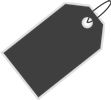 статьи IT, Windows, теория программирования, операционные системы
статьи IT, Windows, теория программирования, операционные системы